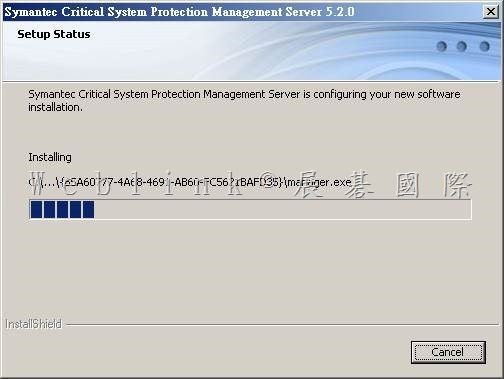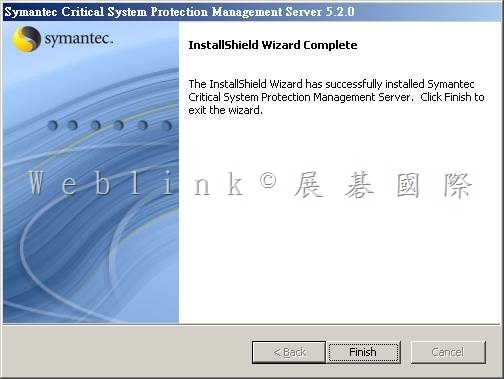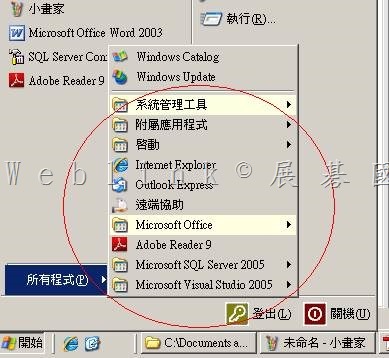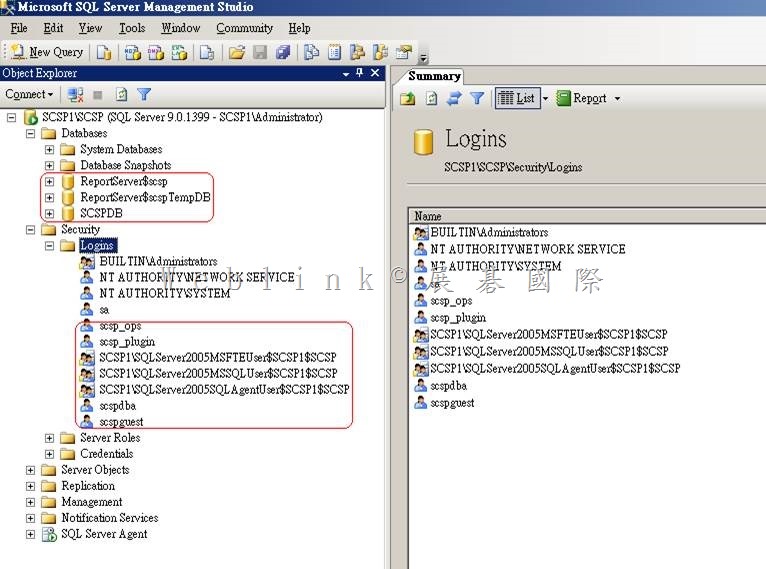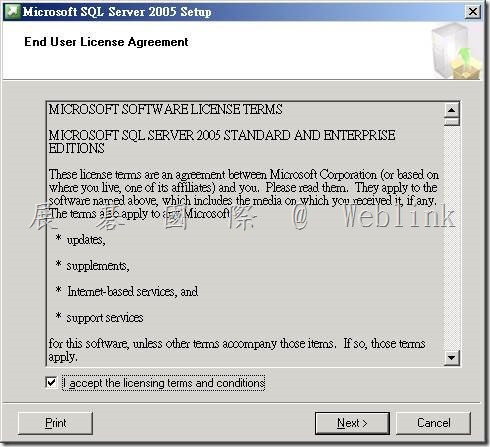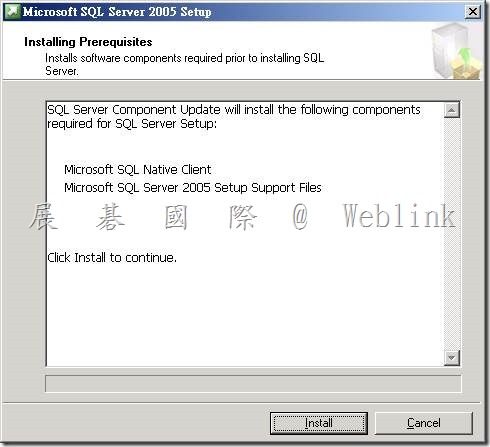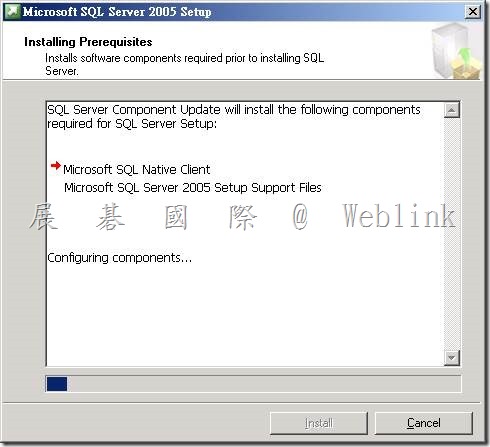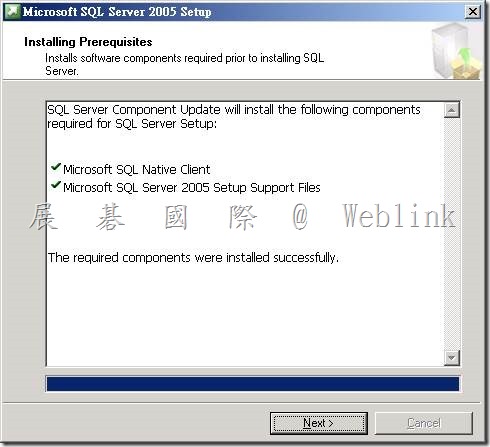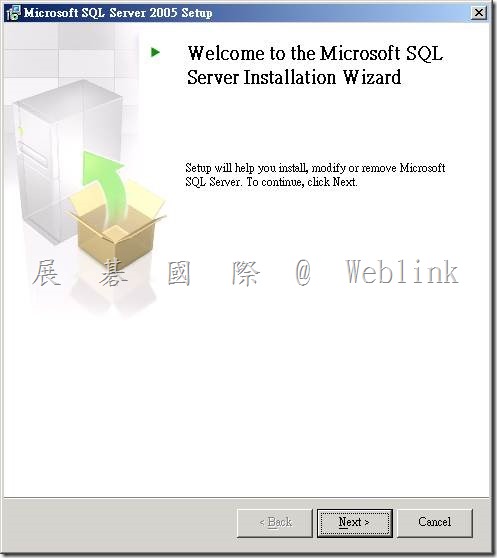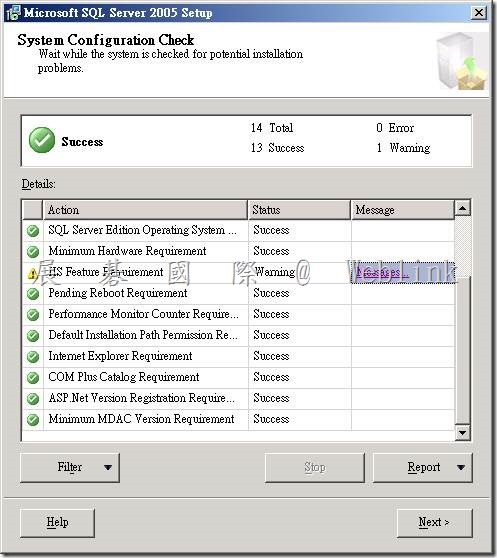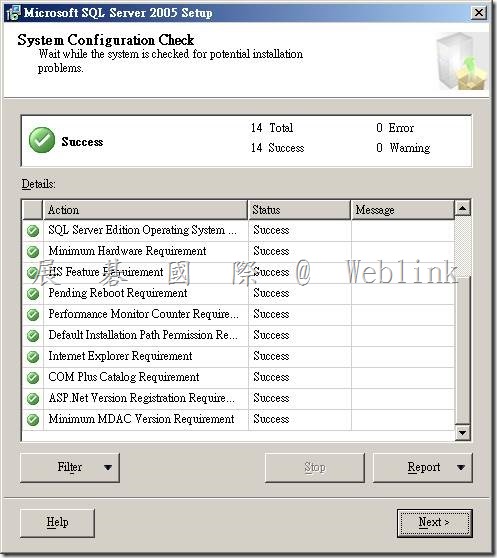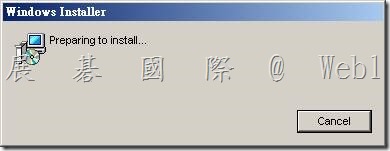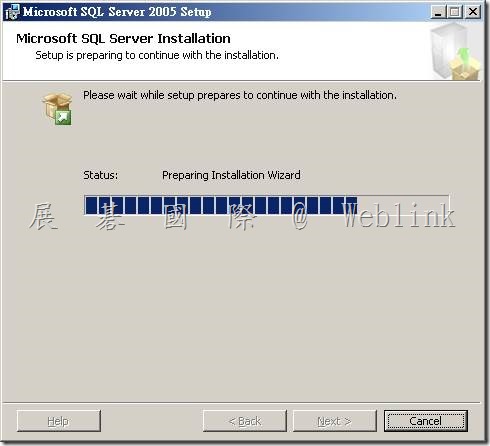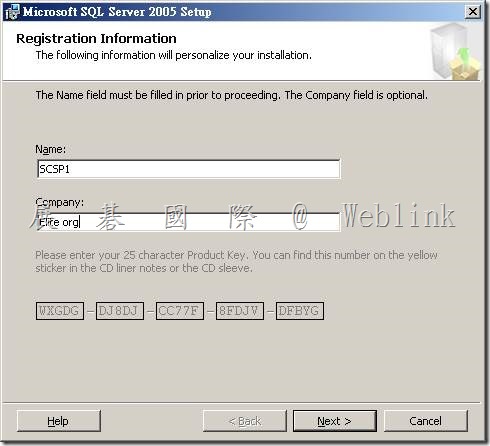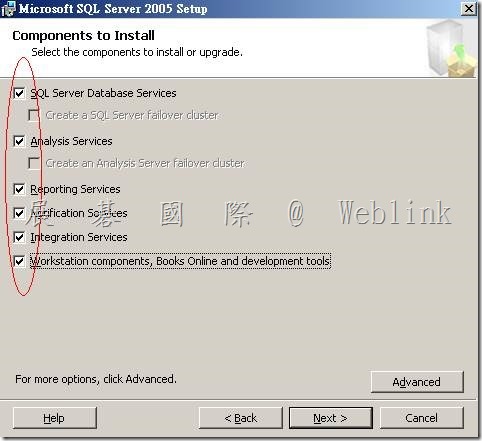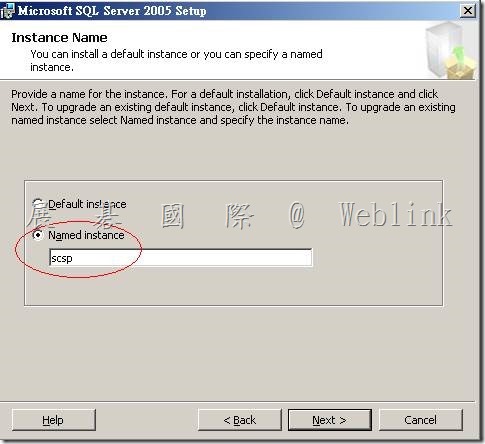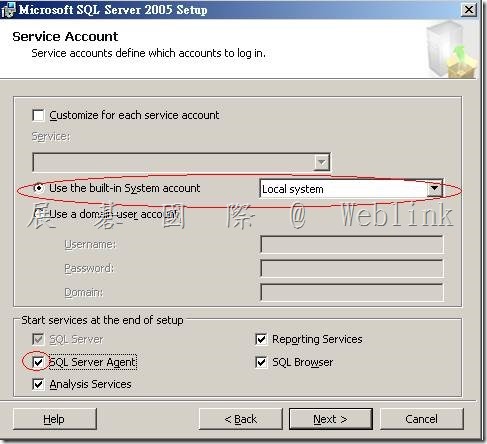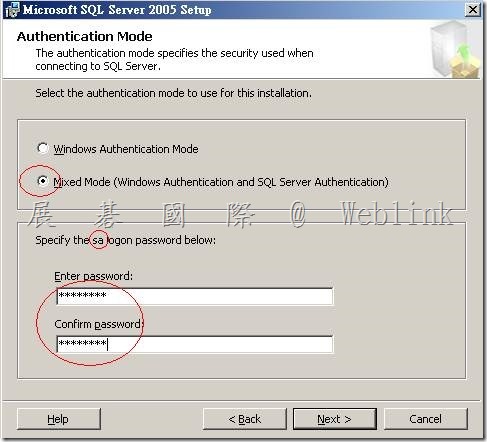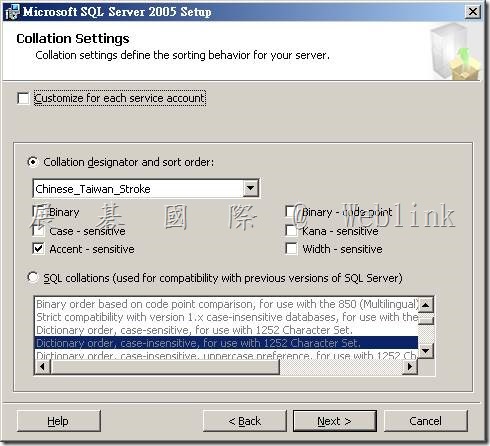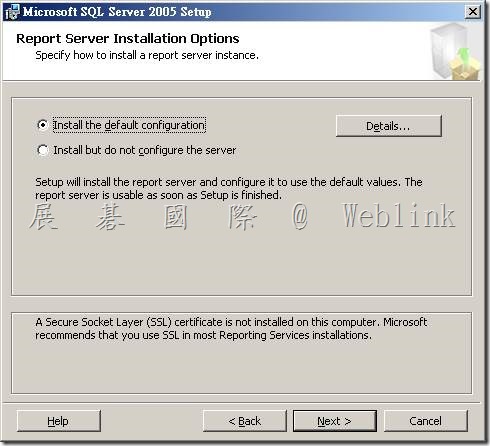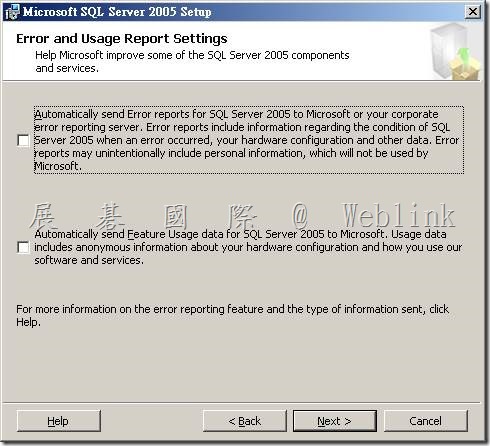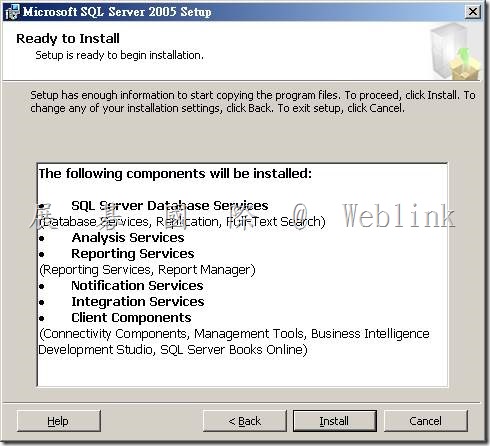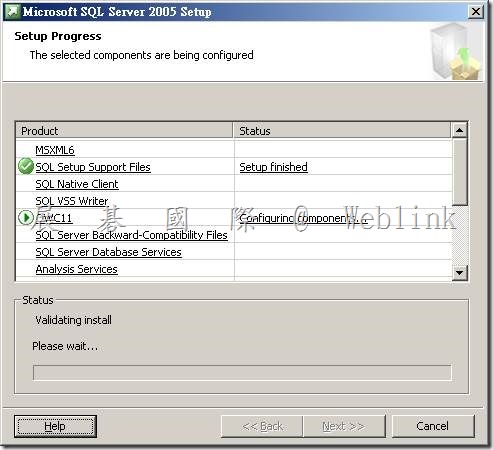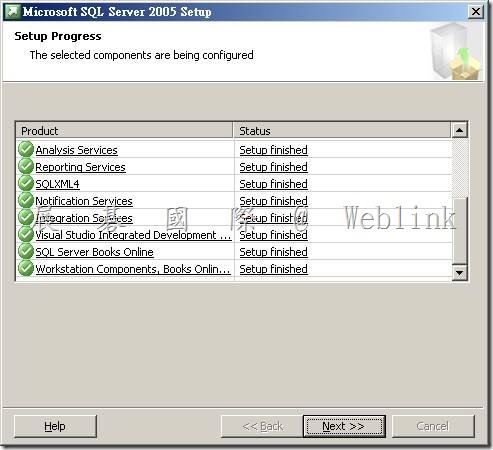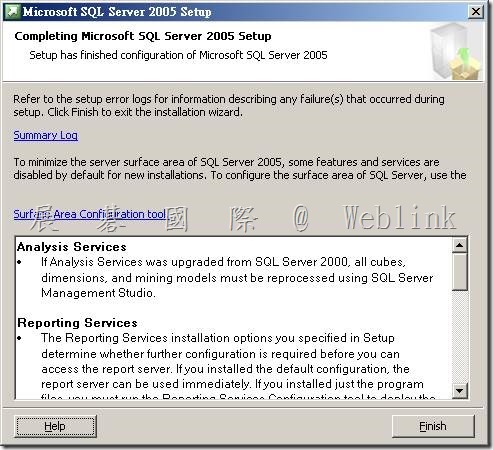問題:
- 如何透過指令移除 Agent
產品:
- Symantec Data Center Security
- Symantec Embedded Security: Critical System Protection
解決方案:
MsiExec.exe /X{<PRODUCT CODE>} /qn /l*v!+ <UNINSTLL LOG FILE>
上面的指令結構顯示排序:
在<PRODUCT CODE> 是必要參數。可從以下登錄機碼目錄查詢
HKLM \ SOFTWARE \ Microsoft \ Windows \ CurrentVersion \ Uninstall \
Windows 2008 64位系統,<PRODUCT CODE>是在以下目錄:
HKLM \ SOFTWARE \ Wow6432Node \ Microsoft \ Windows \ CurrentVersion \ Uninstall \
瀏覽右方列表。從右方列表 Display Name 確認產品名稱,接著可複製 UinstallString 字串。
Symantec Data Center Security
Symantec Embedded Security: Critical System Protection
例如:
MsiExec.exe /X{3D24482F-98BD-48DD-AA62-8B24BFDE7329} /qn /l*v!+ C:\SISAgentUninstall.log
上述指令將於背景模式移除 Agent 並且,將移除 Log 儲存至 C:\SISAgentUninstall.log
※使用上述指令前請自行確認 Product Code
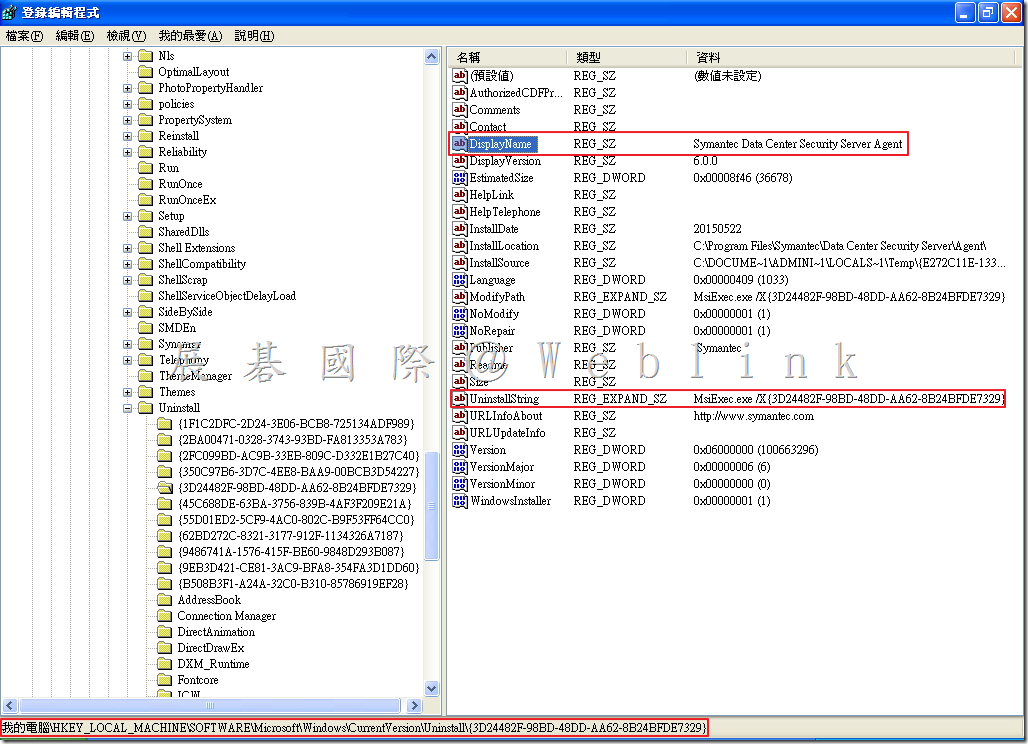
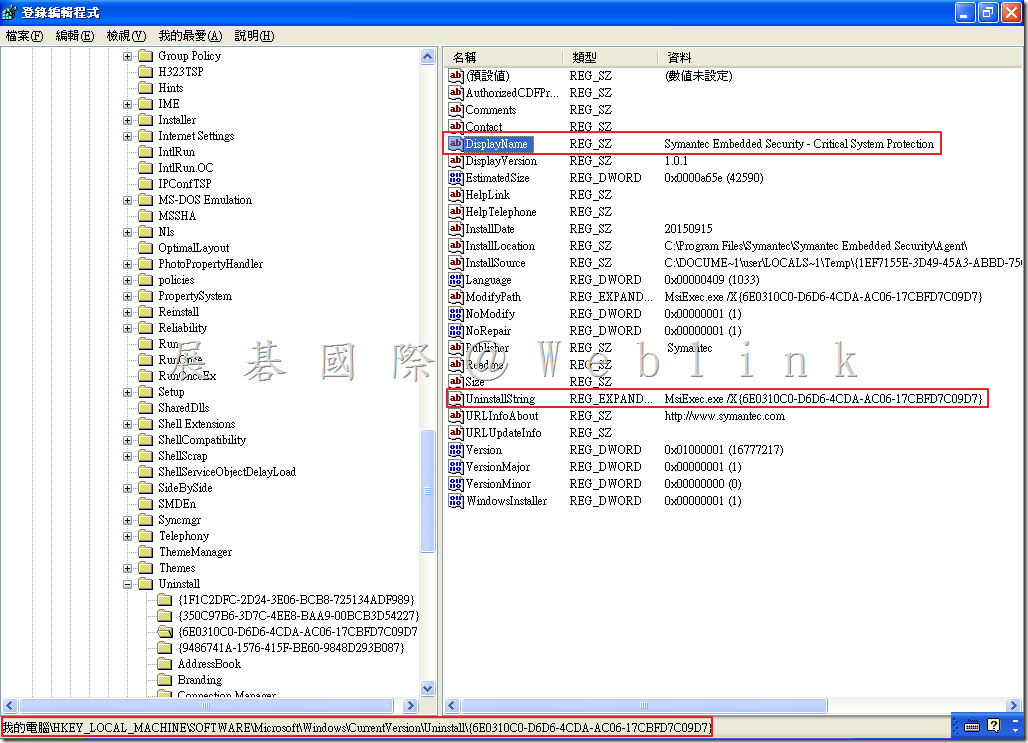
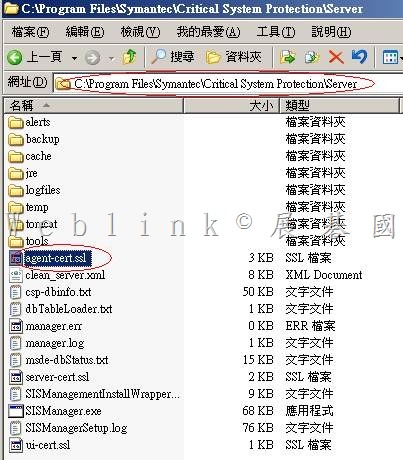
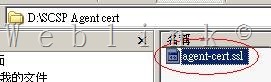
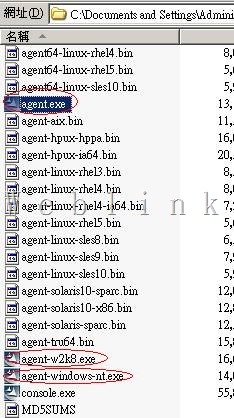
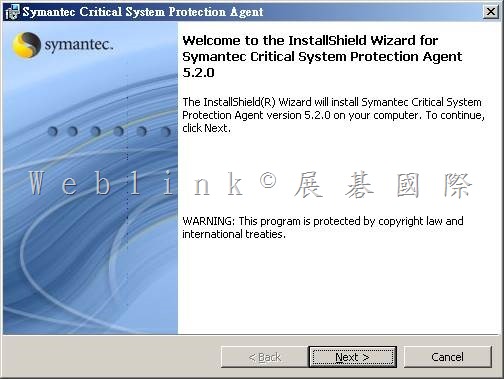
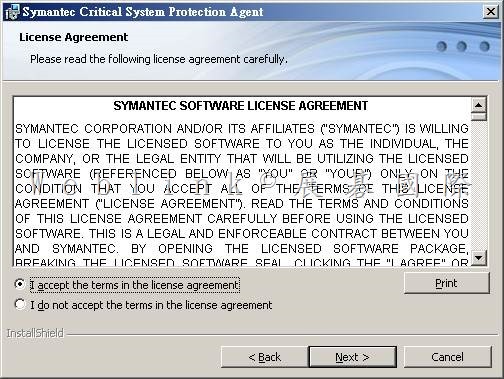

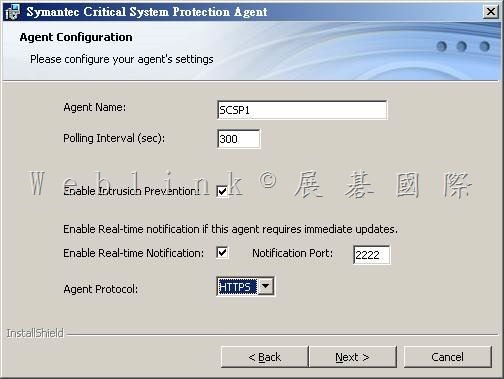
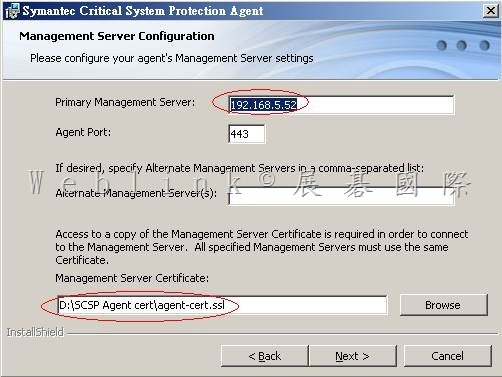
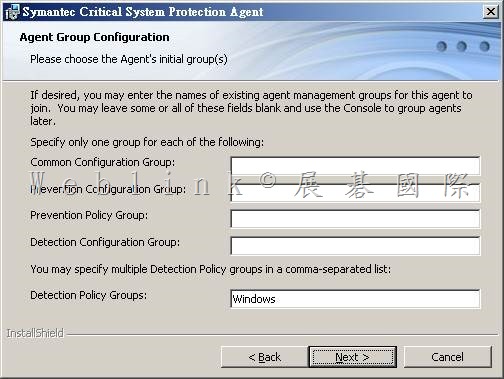
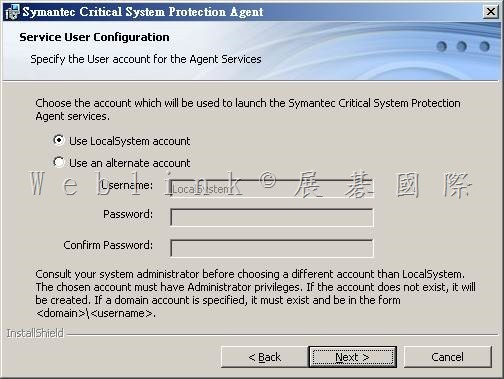
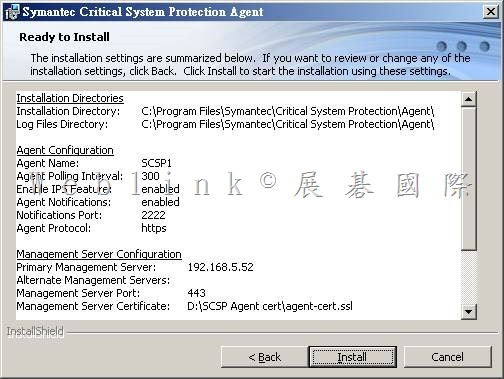
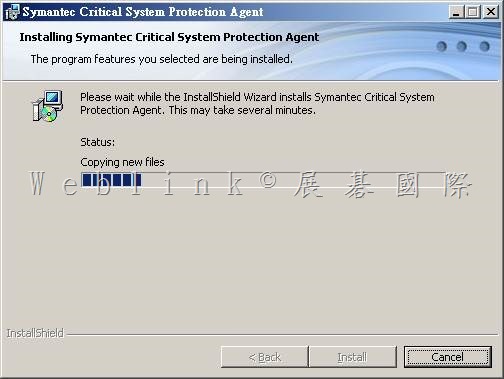
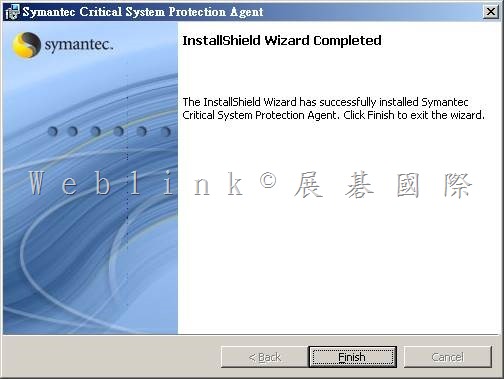
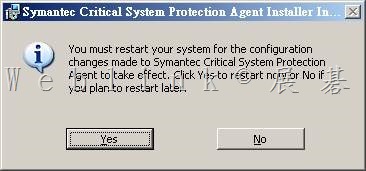
![clip_image002[22] clip_image002[22]](http://www.wellife.com.tw/symantec/wp-content/uploads/sites/4/2014/11/clip_image00222_thumb1.jpg)
![clip_image004[4] clip_image004[4]](http://www.wellife.com.tw/symantec/wp-content/uploads/sites/4/2014/11/clip_image0044_thumb1.jpg)
![clip_image006[4] clip_image006[4]](http://www.wellife.com.tw/symantec/wp-content/uploads/sites/4/2014/11/clip_image0064_thumb1.jpg)
![clip_image008[4] clip_image008[4]](http://www.wellife.com.tw/symantec/wp-content/uploads/sites/4/2014/11/clip_image0084_thumb1.jpg)
![clip_image010[4] clip_image010[4]](http://www.wellife.com.tw/symantec/wp-content/uploads/sites/4/2014/11/clip_image0104_thumb1.jpg)
![clip_image012[4] clip_image012[4]](http://www.wellife.com.tw/symantec/wp-content/uploads/sites/4/2014/11/clip_image0124_thumb1.jpg)
![clip_image014[4] clip_image014[4]](http://www.wellife.com.tw/symantec/wp-content/uploads/sites/4/2014/11/clip_image0144_thumb1.jpg)
![clip_image016[4] clip_image016[4]](http://www.wellife.com.tw/symantec/wp-content/uploads/sites/4/2014/11/clip_image0164_thumb1.jpg)
![clip_image018[4] clip_image018[4]](http://www.wellife.com.tw/symantec/wp-content/uploads/sites/4/2014/11/clip_image0184_thumb1.jpg)
![clip_image020[4] clip_image020[4]](http://www.wellife.com.tw/symantec/wp-content/uploads/sites/4/2014/11/clip_image0204_thumb1.jpg)
![clip_image022[4] clip_image022[4]](http://www.wellife.com.tw/symantec/wp-content/uploads/sites/4/2014/11/clip_image0224_thumb1.jpg)
![clip_image024[4] clip_image024[4]](http://www.wellife.com.tw/symantec/wp-content/uploads/sites/4/2014/11/clip_image0244_thumb1.jpg)
![clip_image026[4] clip_image026[4]](http://www.wellife.com.tw/symantec/wp-content/uploads/sites/4/2014/11/clip_image0264_thumb1.jpg)
![clip_image028[4] clip_image028[4]](http://www.wellife.com.tw/symantec/wp-content/uploads/sites/4/2014/11/clip_image0284_thumb1.jpg)
![clip_image030[4] clip_image030[4]](http://www.wellife.com.tw/symantec/wp-content/uploads/sites/4/2014/11/clip_image0304_thumb1.jpg)
![clip_image032[4] clip_image032[4]](http://www.wellife.com.tw/symantec/wp-content/uploads/sites/4/2014/11/clip_image0324_thumb1.jpg)
![clip_image002[1] clip_image002[1]](http://www.wellife.com.tw/symantec/wp-content/uploads/sites/4/2014/11/clip_image0021_thumb.jpg)
![clip_image004[1] clip_image004[1]](http://www.wellife.com.tw/symantec/wp-content/uploads/sites/4/2014/11/clip_image0041_thumb.jpg)
![clip_image006[1] clip_image006[1]](http://www.wellife.com.tw/symantec/wp-content/uploads/sites/4/2014/11/clip_image0061_thumb.jpg)
![clip_image008[1] clip_image008[1]](http://www.wellife.com.tw/symantec/wp-content/uploads/sites/4/2014/11/clip_image0081_thumb.jpg)
![clip_image010[1] clip_image010[1]](http://www.wellife.com.tw/symantec/wp-content/uploads/sites/4/2014/11/clip_image0101_thumb.jpg)
![clip_image012[1] clip_image012[1]](http://www.wellife.com.tw/symantec/wp-content/uploads/sites/4/2014/11/clip_image0121_thumb.jpg)

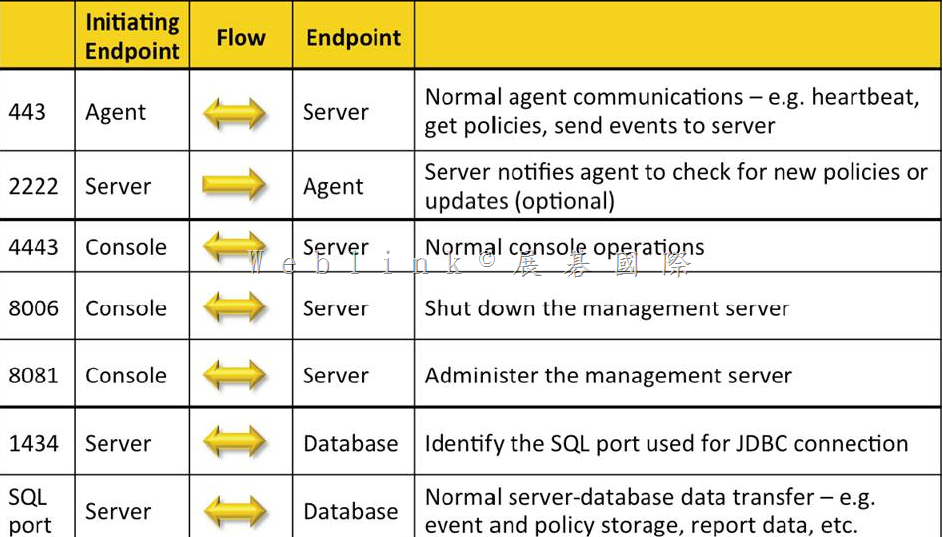
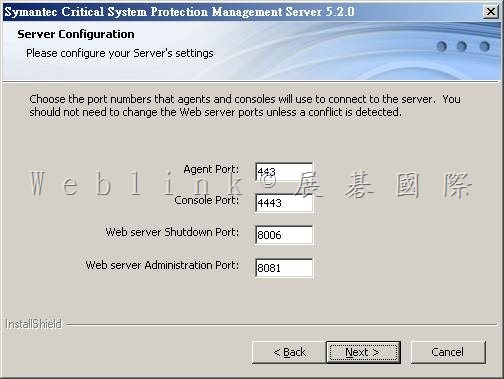
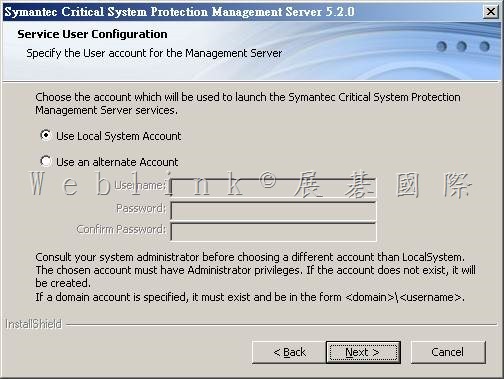
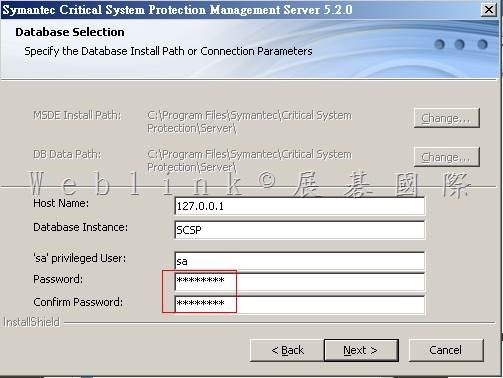
![clip_image022[1] clip_image022[1]](http://www.wellife.com.tw/symantec/wp-content/uploads/sites/4/2014/11/clip_image0221_thumb.jpg)
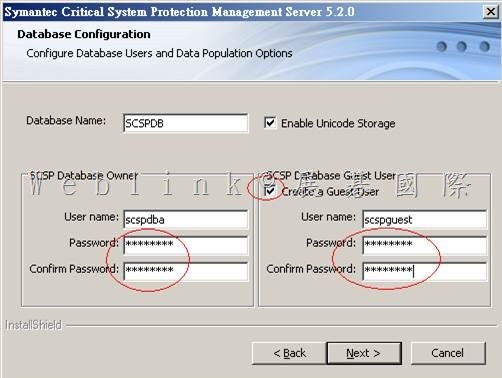
![clip_image026[1] clip_image026[1]](http://www.wellife.com.tw/symantec/wp-content/uploads/sites/4/2014/11/clip_image0261_thumb.jpg)

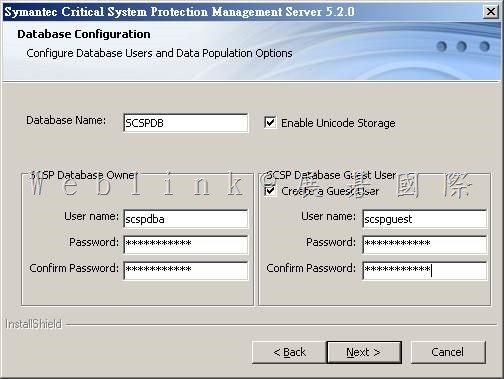
![clip_image032[1] clip_image032[1]](http://www.wellife.com.tw/symantec/wp-content/uploads/sites/4/2014/11/clip_image0321_thumb.jpg)